如何设置Solidworks鼠标滚轮缩放视图和CAD一样?

各位小伙伴,大家好!我是92工业网九月,这期内容给大家分享很多零基础小白同学,在使用Solidworks软件过程中,使用鼠标滚轮进行缩放时,不习惯Solidworks软件的缩放方向,想要设置成和CAD或者其他软件的缩放方向一样怎么设置?
接下来大家跟着我的步骤来看下,如何设置Solidworks鼠标滚轮缩放视图和CAD一样的具体操作步骤。
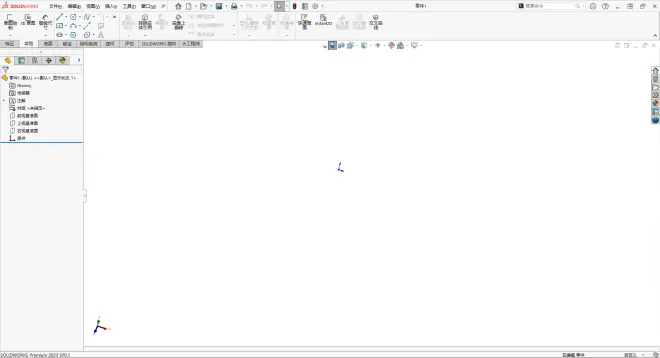
第1步:首先打开SolidWorks系统选项,也就是单击软件最上方的“齿轮”,进入到系统选项。
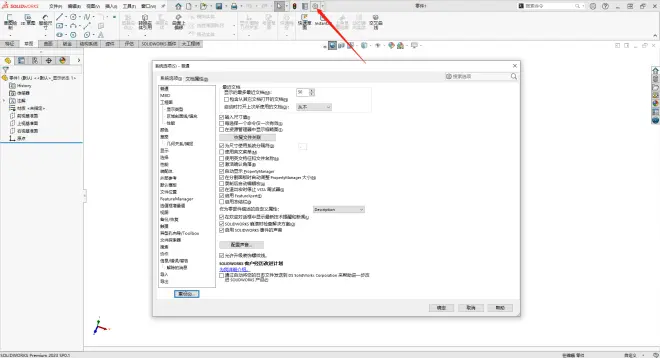
第2步:在打开的SolidWorks系统选项设置中,保持默认的左侧“系统选项”菜单,然后在下方找到“视图”功能菜单单击。
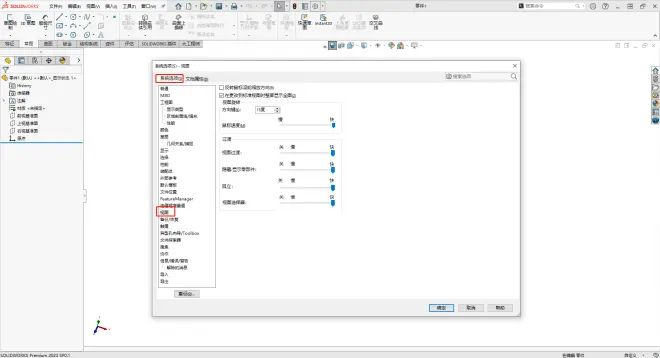
第3步:在“视图”菜单右侧,找到第一个设置项中,“反转鼠标滚轮缩放方向”,把前面的方框勾选上,单击确定保存设置。
设置完成后,我们再次使用鼠标滚轮进行缩放的时候,缩放方向就进行了更改,向前滚动就是放大,向后滚动就是缩小,这样也就和CAD或者其他软件的缩放方向一样了。
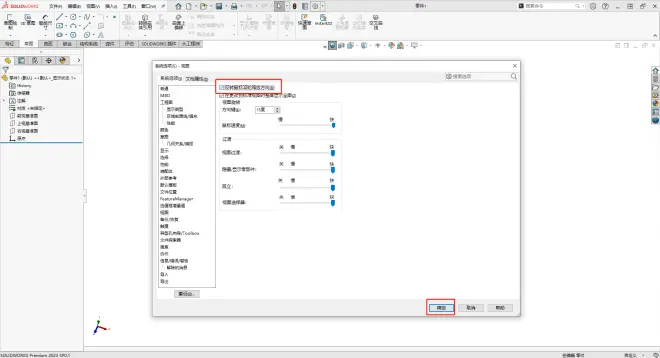
以上就是解决如何设置Solidworks软件鼠标滚轮缩放功能方向的操作方法,学会的小伙伴记得关注、收藏,跟着我学习更多Solidworks软件的使用技巧。

